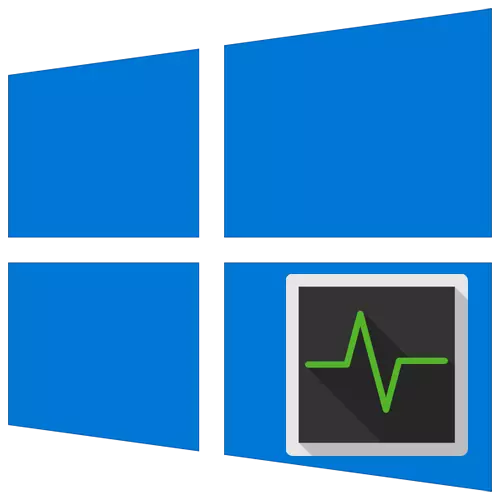
Pēc noklusējuma, katrā versiju un izdevuma Windows operētājsistēmu, ir iebūvēts lietderība "Task Manager". Tas ir nepieciešams, lai vadītu procesus un saņemt tehnisko informāciju. Šajā rakstā mēs pastāstīsim par metodēm, sākot šo rīku datoros, kuros darbojas Windows 10.
Run Metodes "Task Manager" uz Windows 10
Ņemiet vērā, ka visi aprakstītie rakstā metodes ir burtiski īstenoti pāris klikšķu, un nav nepieciešams uzstādīt trešās puses programmatūru. Visas darbības tiek veiktas, izmantojot sistēmas labierīkošanas un interfeisa elementus. Tā kā gala rezultāts ir vienāds visos gadījumos, jūs varat izvēlēties pilnīgi jebkuru metodi un pielietot to praksē.1. metode: "uzdevumjoslas"
Sāksim ar vienu no visvairāk vienkāršas metodes. To īsteno šādi:
- Par "uzdevumjoslā" noklikšķiniet ar peles labo pogu.
- Šajā konteksta izvēlnē, kas parādās, izvēlieties Task Manager virkni.
- Tā rezultātā, lietderība ar tādu pašu nosaukumu, atvērsies.
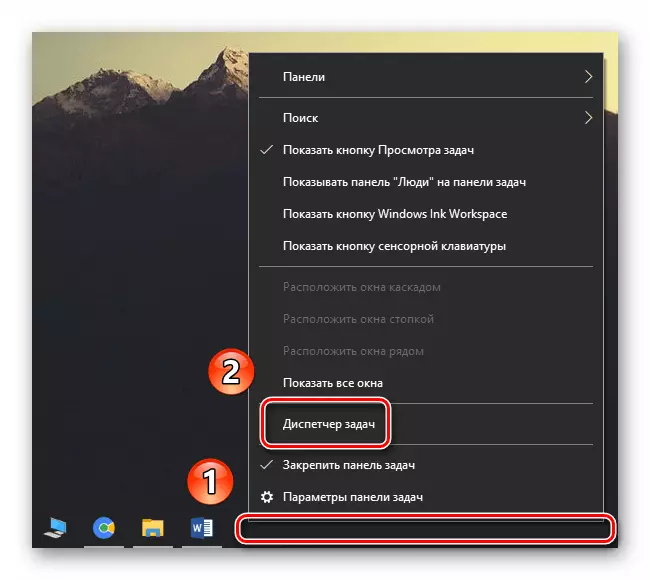
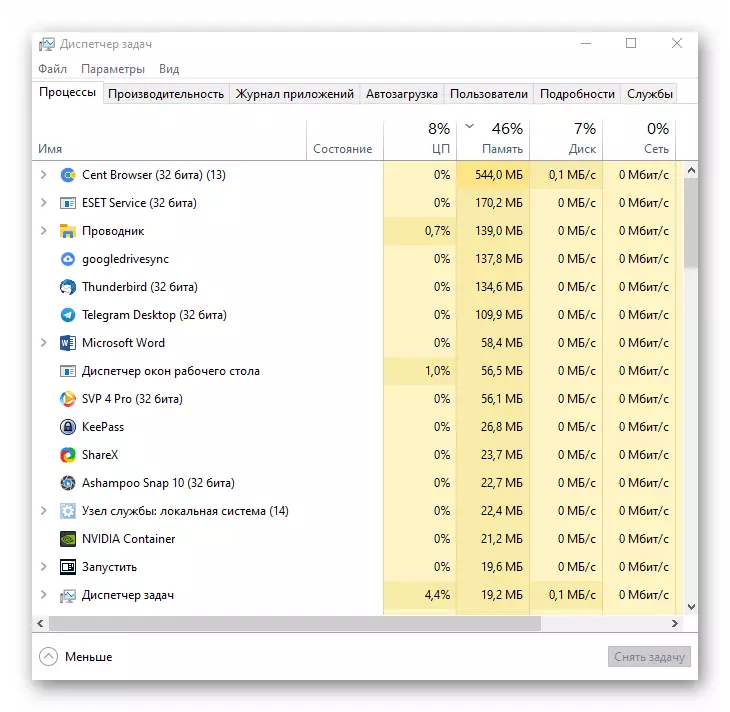
2. metode: "Sākt" izvēlni
Šī metode pēc būtības ir līdzīgs iepriekšējā. Vienīgā atšķirība ir tā, ka visi pasākumi netiks veikti, izmantojot "uzdevumjoslas", bet gan ar "Start" pogu.
- Uzklikšķiniet PCM uz "Start" pogu apakšējā kreisajā stūrī ekrāna. Alternatīvi, jūs varat izmantot Key + X taustiņu kombināciju.
- Parādīsies konteksta izvēlni, no kuras jūs vēlaties, lai izvēlētos Task Manager objektu.
- Tādējādi, parādīsies logs labās rīks.
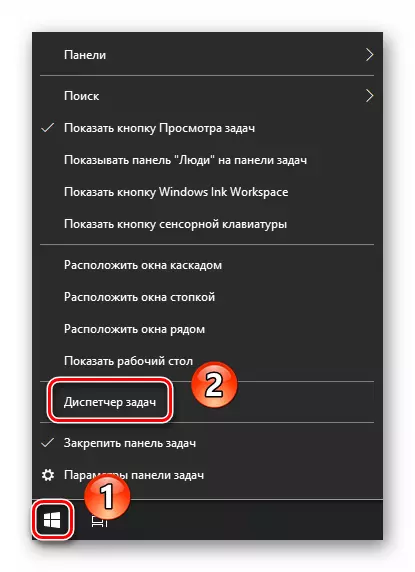
3. Metode: Snap "Run"
Katrs no Windows 10 versijā ir iebūvēts "Run" lietderība. Ar to, jūs varat palaist daudz sistēmas programmas, tai skaitā "Task Manager".- Noklikšķiniet uz tastatūras kombinācijas "Windows + R". Tā rezultātā, mācītāji logs atvērsies.
4 metode: System "Meklēt"
Šo metodi var izmantot tikai tad, ja jums nav atslēgt meklēšanas funkciju Windows 10 Pretējā gadījumā, cita metode būtu jāizmanto.
5. Metode: Key kombinācija
Visi lietotāji tiek izmantoti, lai, izmantojot peli, lai kontrolētu un orientēties operētājsistēmā. Tomēr daudzi darbības var veikt, un, izmantojot taustiņu kombinācijas, tostarp atvēršanas "Task Manager".
Lasiet arī: īsinājumtaustiņiem ērtai ekspluatācijai Windows 10
- Nospiediet Alt + Ctrl + Delete taustiņu vienlaicīgi. Logā, kas parādās, izvēlieties "Task Manager" virkni.
- Ja vēlaties uzreiz palaist programmu, un pēc tam izmantojiet "Ctrl + Shift + Esc" paketi.
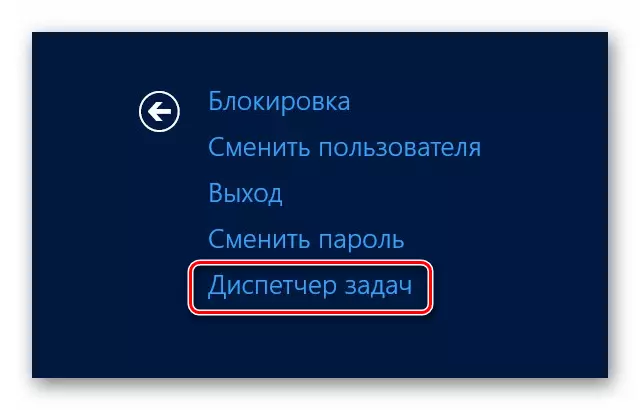
Lasiet arī: Tastatūras īsceļi Windows 10
6. Metode: saknes direktoriju
Tāpat kā jebkura programma Windows 10, "Task Manager" ir savs izpildāms fails, kas sākas, ievadot vēlamo komandu vai izmantojot taustiņu kombināciju. Ja vēlaties, varat tieši zvanīt tieši failu, kas atrodas uz nākamo ceļu:
C: Windows \ System32 \, LACTMMGR.EXE
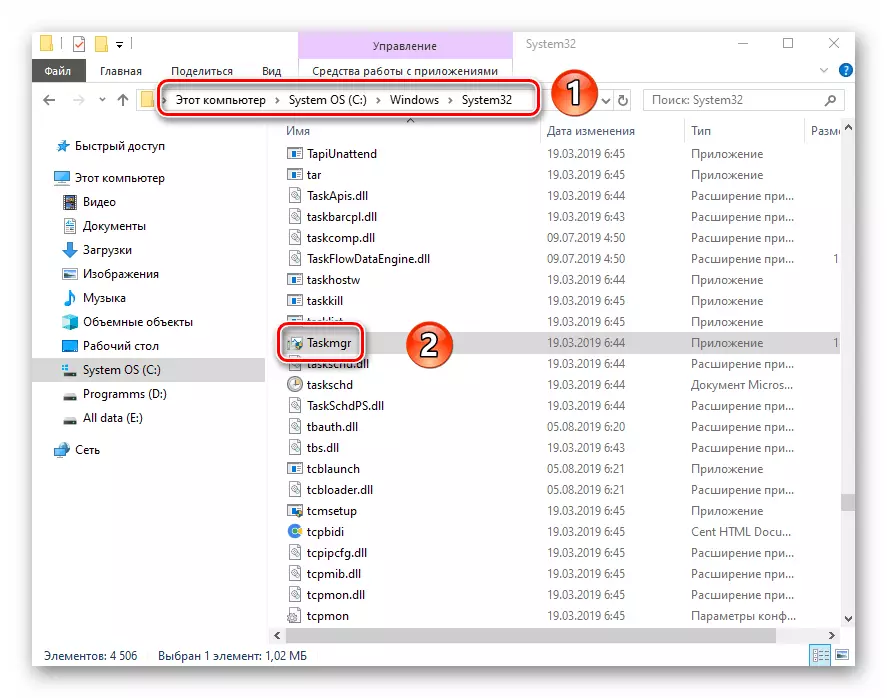
Varat arī izveidot šī faila īsceļu un palaist to no "darbvirsmas" vai jebkuras citas ērtas vietas. Lai to izdarītu, noklikšķiniet uz tā ar peles labo pogu, novietojiet rādītāju uz virkni "Iesniegt" virkni un pēc tam izvēlieties "Galda" vienumu no apakšizvēlnes.
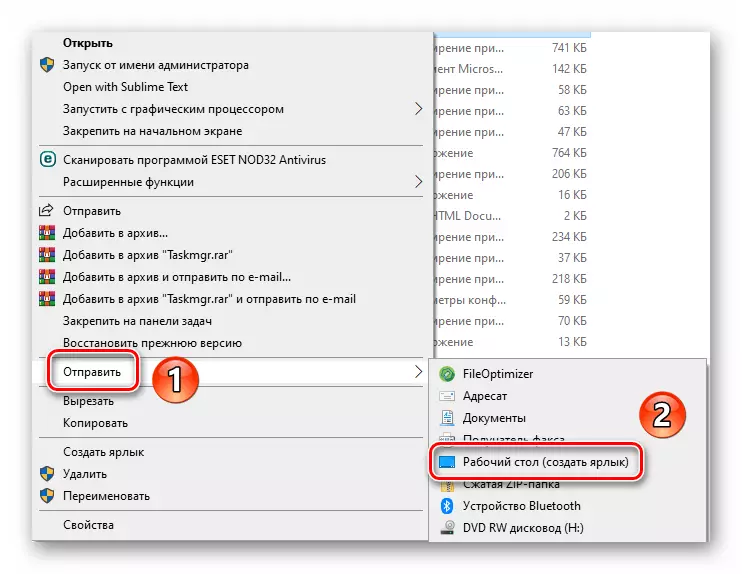
Tādējādi jūs uzzinājāt par visām galvenajām metodēm, kā zvanīt uz "Task Manager". Kā secinājumu, mēs vēlētos atzīmēt, ka dažās situācijās minēto programmu nevar uzsākt. Kā likums, vīrusi vai banālu sistēmas kļūmes veicina to. Šādos gadījumos ir vērts sekot ieteikumiem, ko esam norādījuši atsevišķā rakstā.
Lasīt vairāk: "uzdevumu pārvaldnieka" veiktspējas atjaunošana operētājsistēmā Windows 10
